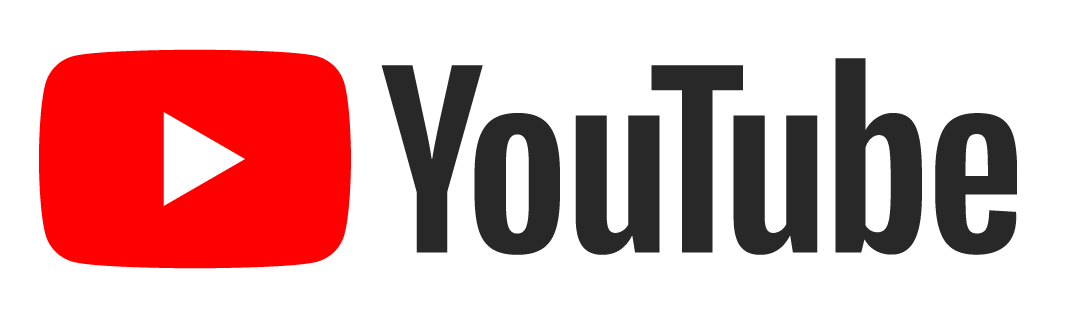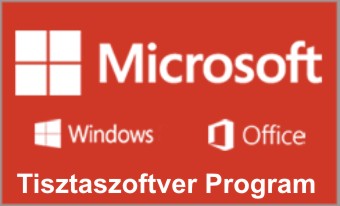-
Üdvözlünk!
-
Kreativitás ésstílus
-
Jelky Iparművészeti Szakgimnázium
ALAPÍTVÁNYA
18285264-1-421%Köszönjük! -
Felvételi információk
A 2024/2025. tanévre felvételt nyert tanulók
A 2024/2025. tanévre felvételt nyert tanulók névsora az alábbi linkeken található:
0001 – Divatstílus- és jelmeztervező
0002 – Művészeti grafikus
0003 – Textilműves
0004 – Festő
Gratulálunk az eredményes felvételihez!
Sikerekben gazdag középiskolás éveket kíván iskolánk tantestülete és tanulóifjúsága.
Az iskolánkba jelentkező tanulókat 2024. május 2. napjáig értesítjük ki a felvétel tényéről elektronikusan a felvételikor megadott elektronikus értesítési címen.
Azok a tanulók, akik a felvételről, illetve az elutasításról szóló határozatot személyesen szeretnék átvenni, erre – előzetes időpont egyeztetés alapján – 2024. május 6-7. napokon 8-16 óra között van lehetőségük.
Minden helyünk betelt, így rendkívüli felvételi eljárásban nem veszünk részt.
Kérjük, hogy felvételi eljárásunkkal kapcsolatos kérdéseikkel a felveteli2024@jelky.hu címen keressék iskolánkat. Az elektronikus levélben a gyermek nevét és a gondviselő telefonos elérhetőségét kérjük, tüntessék fel! Köszönjük!
Notebook igénylés és beüzemelés
A "Digitális oktatáshoz való egyenlő hozzáférés feltételeinek biztosítása a tanulók és a pedagógusok számára" című projektről és a KRÉTA TESZEK Modul használatával kapcsolatban a KRÉTA Tudásbázis felületén tájékozódhatnak.
Amennyiben részt kívánnak venni a projektben, a notebook használatba vételéhez szükséges a KRÉTA Tudásbázisban leírtak alapján elvégezni az eszközigénylési regisztrációt a KRÉTA felületén. A regisztrációs felület kizárólag a jogosult felhasználóknak jelenik meg.
Kérjük, a személyi igazolványon szereplő pontos adatokat adjanak meg (ha van, akkor mindkét utónév, stb.), és kitöltés után ellenőrizzék le az adatokat!
Meghatalmazás nélkül csak a KRÉTA rendszerben az igényt regisztráló személy veheti át a laptopot!
Minden jelenlegi, általunk is ismert információ a KRÉTA Tudásbázisban elérhető, illetve eszközigényléskor letölthető az ÁSZF. Kérjük, hogy a regisztrációs folyamat lezárása előtt az ÁSZF-et alaposan olvassák át! A Tudásbázisban elérhető "Gyakran Ismételt Kérdések - Szülőknek" oldalt is látogassák meg!
Aki személyesen nem tud megjelenni, meghatalmazott segítségével is átveheti a laptopot, ebben az esetben kérem töltsenek ki egy meghatalmazást (amennyiben nem az igényt regisztráló gondviselő, hanem a másik törvényes gondviselő venné át, abban az esetben is kell meghatalmazás).
Meghatalmazás nélkül csak a KRÉTA rendszerben regisztrált személy veheti át a laptopot! Nyomatékosan kérjük Önöket, hogy a bővebb információk tekintetében olvassák el az igényléskor letölthető ÁSZF-et, és a KRÉTA Tudásbázisban leírtakat, hogy ne feleslegesen fáradjanak be intézményünkbe! Ezek a dokumentumok és leírások az igénylés pillanatától a használati feltételeket és kötelezettségeket is szabályozzák, így ismeretük fontos a vitás esetek elkerüléséhez és rendezéséhez. Továbbá, ahogy arra az ÁSZF is felhívja a figyelmet: "A jelen ÁSZF-ben nem szabályozott kérdésekben a Ptk. rendelkezései, valamint a vonatkozó jogszabályok az irányadóak."
Beüzemelési útmutató letöltése
Gyors beüzemelési segítség, ha offline fiókkal használná a gépet:
- nyelv kiválasztása
- ország kiválasztása
- billentyűzet kiválasztása (magyar)
- második billentyűzetkiosztásnál lehet a Kihagyás gombbal továbblépni
- Csatlakozzon egy WiFi hálózathoz, ezután pár percig frissítéseket telepít, közben újra is fog indulni
- Licencszerződés elfogadása
- Eszköz elnevezése
- Hogyan szeretné beállítani az eszközt menüpont lehetőségei:
- Beállítás személyes használatra: Microsoft-fiók regisztrálása szükséges, így szinkronizálhatóak az adatok más eszközökkel. Megfelelő Microsoft-fiók beállításokkal szülői felügyeletre is lehetőség van a Microsoft Family Safety segítségével.
- Beállítás munkahelyi vagy iskolai használatra - itt van lehetőség offline fiókkal, Microsoft fiók nélkül használni a gépet, azaz csak felhasználónevet kell megadni. Mivel nem történik pontos tartományi beállítás, az iskola nem fogja felügyelni a gépet.
- Offline fiókkal történő használat beállítása:
- Válassza a "Beállítás munkahelyi vagy iskolai használatra" lehetőséget
- A bejelentkezési mező alatti "Bejelentkezési beállítások" szövegre kattintva válassza a "Tartományhoz való csatlakozás"-t
- A név mezőbe írjon egy tetszőleges felhasználónevet
- Jelszó megadása nem kötelező
- Tartózkodási hely: Igen javasolt
- Eszköz nyomon követéséhez Microsoft fiók szükséges, offline fiók esetében a Nem menüpont választandó
- Diagnosztikai adatok: Csak kötelező
- Szabadkézi műveletek: Nem
- Testreszabott szolgáltatások: Nem
- Hirdetési azonosító: Igen/Nem (igazából mindegy)
- Védje eszközét: Kihagyás
A Windows 10 mellett a gépen az Office programcsomagot telepítették előre, melyet aktiválni kell, ezt a folyamatot egyszer kell elvégezni, majd évente a services.kifu.hu oldalon megerősíteni a jogosultságot.
A tisztaszoftver.hu oldalon az Igénylés menüpontban a Személyes, majd a KRÉTA panelekre kattintva a Bejelentkezés, majd Bejelentkezés Krétával lehetőségre kell kattintania, be kell jelentkezni a KRÉTA belépési adatokkal, az iskolát is ki kell választani. Ezután meg kell adni egy saját e-mail címet, melyre a rendszer kiküldi a regisztráció folytatásához szükséges linket. Ezen a linken egy Tisztaszoftver regisztrációhoz jut. Regisztrálás után van lehetőség Office licenc igénylésre. Általában az xxxxxxxxxxxxxxxxxxx@m365.edu.hu azonosító azonnal meg is jelenik a képernyőn, de a rendszer elküldi e-mailben is.
Bármelyik Office program (pl.: Word) elindítása után lesz lehetőség a bejelentkezésre. Ha már a program bejelentkezett egy fiókba, ami nem aktiválta az Office terméket, akkor a programon belül elérhető fiókváltással (pl. a jobb oldalon felül a fióknévre kattintva lehet másik fiókkal való bejelentkezés folyamatát elérni) lehet beírni az új azonosítót. A KRÉTA regisztráció esetén meg kell adni a kapott xxxxxxxxx@m365.edu.hu azonosítót, majd a KRÉTA azonosítást választani. A KRÉTA felhasználónév és jelszó után ki kell választani a Jelky András Iparművészeti Szakgimnáziumot a harmadik menüben. Ezután az aktiválás megtörténik. További felugró ablakok jelennek meg, ahol személyre szabott beállításokat kérdez (Alapértelmezett fájltípus: felső).
Támogatói est köszönet
Kedves Szülők!
Az idei támogatói estünk, úgy gondoljuk, jól sikerült.
Diákjaink és dolgozóink sokat készültek rá, Önök pedig megtiszteltek bennünket aktív részvételükkel és
nagylelkű támogatásaikkal.
A rendezvény bevételéből a tanulók számára fotótechnikai fejlesztést tervezünk, a sikeres beruházásról
beszámolunk Önöknek!
Az iskolai alapítvány célja, hogy segítse az oktatás színvonalának emelését, értékelje a kiemelkedő
teljesítményeket, és támogassa a szociálisan rászoruló tehetséges diákokat. Reméljük, hogy hasznos lesz
az új beszerzés, és örömet okozunk majd a tanulóknak a mindennapi művészeti képzésben.
Köszönjük, hogy együtt lehettünk és segítettek céljaink megvalósításában, pedagógiai törekvéseink
elérésében!
Az iskolai alapítvány kuratóriuma:
Mihályné Molnár Zsuzsanna
Krasznavölgyi Lászlóné
Dr. Enczi Jánosné
Címkék
Archívum
Legutóbbi bejegyzések
- Végleges felvételi eredmény lekérdezése
- A 2024/2025. tanévre felvételt nyert tanulók
- Módosított ideiglenes felvételi rangsor
- Notebook igénylés és beüzemelés
- Ideiglenes felvételi rangsor – 2024/2025-ös tanévre
- Felvételi
- Támogatói est köszönet
- Online szóbeli felvételi beszélgetések ütemezése
- Trambulin Fővárosi Tehetséggondozó Ösztöndíj – 2024
- Rajz készségfelmérő – alkalmassági vizsga
- 150 év – 150 vers
- Iskolánk varró múltja
- Szülők Bálja
- Póló nyomó workshop
- Jelky 150 projektfeladatok
Kapcsolat
1084 Budapest, Rákóczi tér 4.
Tel.: 06-1-313-0030
Fax: 06-1-313-3182
email: titkarsag@jelky.hu
web: www.jelky.hu
OM azonosító: 035 377